Πώς να δημιουργήσετε προσομοιώσεις νερού

Αυτό το σεμινάριο θα σας διδάξει να δημιουργήσετε μια κινούμενη παραλία Diorama από την αρχή για να τελειώσετε χρησιμοποιώντας το Houdini FX. Θα καταλάβετε ολόκληρη τη ροή εργασίας της διαδικασίας, περνώντας από τη μοντελοποίηση, δημιουργία εκπομπών, προσομοιώσεων, δημιουργία ματιών νερού, αφρό, φυσαλίδες και φινίρισμα με shader, φωτισμό και καθιστούν για να δημιουργήσετε ένα εντυπωσιακό κομμάτι Τρισδιάστατη τέχνη .
Θα εισαγάγω μερικά από τα πλεονεκτήματα της εργασίας με το Χουντίνι, συμπεριλαμβανομένων ορισμένων συμβουλών, συντομεύσεων και σημαντικών εννοιών. Είναι ένα πολύ ισχυρό κομμάτι λογισμικού και μόλις καταλάβετε τη λογική του, γίνεται ένα εντελώς διαισθητικό και απελευθερωτικό εργαλείο όπου η δημιουργικότητά σας είναι το μόνο όριο. Η λήψη εκεί απαιτεί λίγη υπομονή, όμως, επειδή οι προσομοιώσεις είναι συνήθως χρονοβόρες και, καθώς συνεπάγεται πολλές πληροφορίες διάθλασης και όγκου, η απόδοση πιθανότατα δεν θα είναι όλα αυτά γρήγορα.
Εάν τελειώσετε αυτό και σας εμπνέει να δοκιμάσετε μερικούς διαφορετικούς τύπους κινούμενων εικόνων, ελέγξτε τη στρογγυλοποίηση του καλύτερου Παραδείγματα κινούμενων σχεδίων CSS να αναδημιουργήσει.
Αλλά για τώρα, ας ξεκινήσουμε!
Για την πρώτη σας προσπάθεια, συνιστώ να χρησιμοποιήσετε το ράφι Houdini, το οποίο βρίσκεται στους ωκεανούς & GT; Beach Tank, αφού θα έρθει με πολλούς συνδέσμους που θα κάνουν τη ζωή σας ευκολότερη. Μην ντρέπεστε να το χρησιμοποιήσετε - είναι ένα εξαιρετικό εργαλείο μελέτης και ένας καλός λύκος προβλημάτων σε πολλές περιπτώσεις.
Αυτό το σεμινάριο βασίζεται στη χρήση του ράφι. Το πιο σημαντικό πράγμα που πρέπει να καταλάβετε ενώ χρησιμοποιείτε το Houdini FX είναι αυτό που το ράφι έχει δημιουργήσει για εσάς καθώς και γιατί και τι κάνετε.
- Houdini 17 Banshee Review
01. Ξεκινήστε με το ράφι

Στο επάνω δεξί ράφι, στην καρτέλα Ocean, κάντε κλικ στο Tank Beach. Με το δρομέα του ποντικιού στο παράθυρο προβολής, πατήστε Enter. Τώρα έχει δημιουργήσει ένα τμήμα της παραλίας και επτά γεωμετρίες SOP. Τώρα δημιουργήστε μια νέα γεωμετρία SOP και καλέστε το "Bound Box". Μέσα σε αυτό, δημιουργήστε ένα κουτί και κλιμακώστε το στο μέγεθος που θέλετε να είναι η παραλία σας. Αυτό το κουτί θα είναι ένας περιοριστής και τα πάντα έξω από αυτό θα διαγραφούν, καθιστώντας τον έλεγχό μας πολύ πιο εύκολο. Μπορείτε να χρησιμοποιήσετε τις παραμέτρους του μεγέθους και του κέντρου για να συνδεθείτε με άλλα SOPS αργότερα, αλλά για να δημιουργήσετε τώρα ένα μηδενικό SOP τοποθετώντας το "Out_bound" μετά από αυτό.
02. Δημιουργία μοντέλου παραλίας
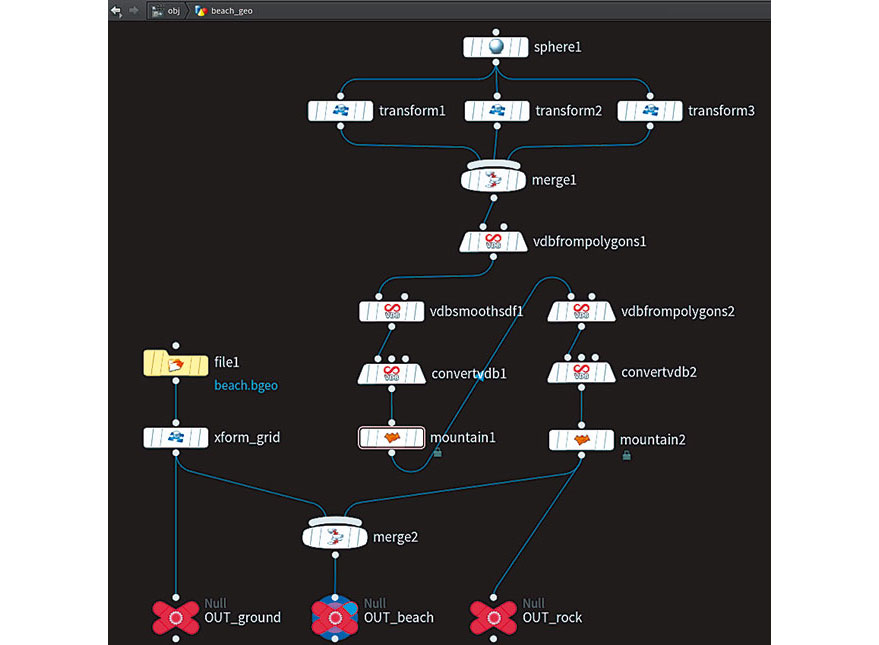
Στην παραλία_geo θα βρείτε το πάτωμα της παραλίας - μη διστάσετε να φτιάξετε το δικό σας. Η πέτρα έγινε διαδικαστικά, χρησιμοποιώντας σφαίρες σε διαφορετικές θέσεις, προσθέτοντας ένα βουνό SOP, μετατρέποντας το VDB για να ενώσει και στη συνέχεια να μετατρέψει ξανά σε πολύγωνα. Για να το κάνετε αυτό, πηγαίνετε στο VDB από πολύγωνα & gt; Μετατρέψτε το VDB. Μπορείτε να κάνετε αυτή τη διαδικασία όσες φορές θέλετε να προσθέσετε περισσότερες παραλλαγές και λεπτομέρειες. Στην περίπτωσή μου, το έκανα δύο φορές. Πριν από το Out_beach, βάλτε ένα SOP συγχώνευσης που συνδέει το αεροπλάνο με την πέτρα που δημιουργήσατε. Τέλος, πρέπει να δημιουργήσετε δύο μηδενικά sops, ένα για το βράχο (out_rock) και ένα άλλο για το αεροπλάνο (out_ground). Θα το χρησιμοποιήσετε αργότερα.
03. Ξεκινήστε την προσομοίωση
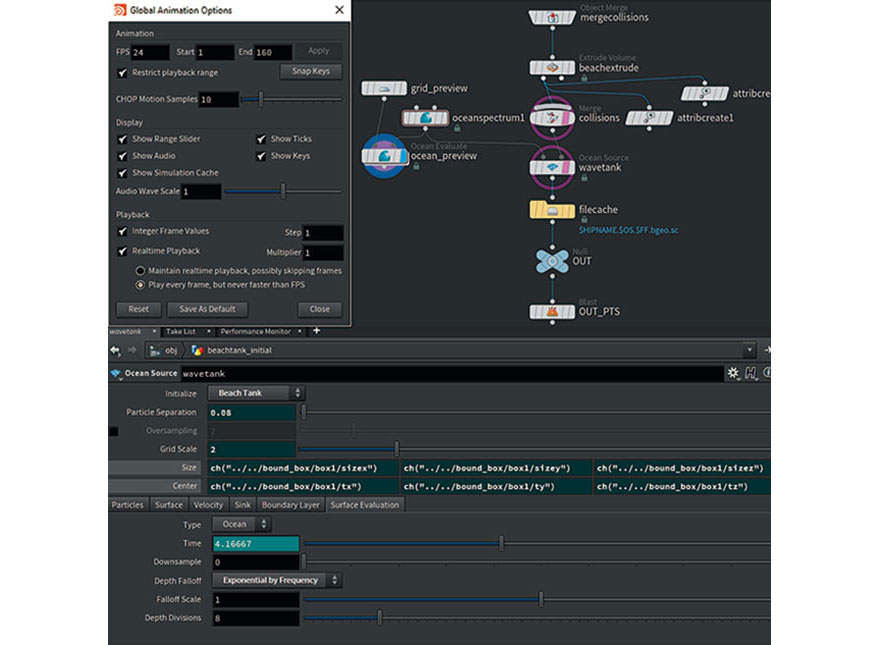
Στη συνέχεια πρέπει να ορίσουμε το χρόνο κινούμενων σχεδίων πατώντας OPT / ALT + SHIFT + G , που ανοίγει τις παγκόσμιες επιλογές κινούμενων εικόνων. Στην περίπτωσή μου, αποφάσισα να κάνω το σκηνικό μου να τρέξει 160 κουφώματα σε 24fps. Θυμηθείτε ότι το κινούμενο σχέδιο θα αρχίσει να είναι ενδιαφέρον μετά τα πρώτα 40 πλαίσια.
Μέσα στο Beachtank_initial, τη σύνδεση, τις παραμέτρους μεγέθους και του κεντρικού ωκεανού της πηγής του ωκεανού με το μέγεθος και τις κεντρικές τιμές του κουτιού1 του bound_box. Εισαγάγετε τη γεωμετρία Beachtank_sim και επιλέξτε το SOP Flip αντικειμένου. Στο διαχωρισμό των σωματιδίων, ξεκινήστε να το ρυθμίσετε στο 0,3, έτσι μπορείτε να έχετε καλύτερη οπτικοποίηση. Σε κλειστά όρια φροντίστε να αφήσετε + x και + y μη επιλεγμένα έτσι ώστε το υγρό να μην συγκρατείται σε κανένα από αυτά τα άκρα.
04. Tweak Flip Sim προεπιλογές
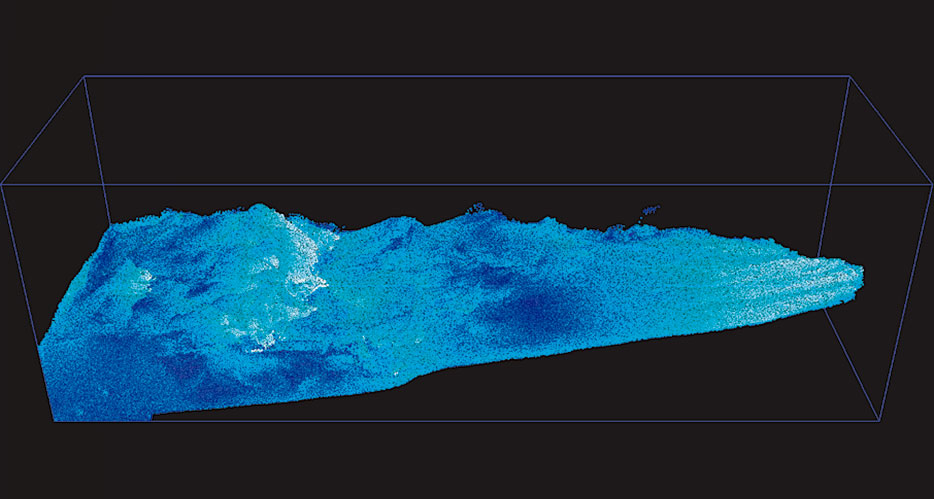
Προσκόμιση με τη γεωμετρία της Beachtank_Sim, υπάρχει μια ποπ σούπια από τον όγκο SOP (advect_by_ocean). Είναι υπεύθυνη για την εφαρμογή της ταχύτητας που δημιουργήθηκε από την πηγή των ωκεανών. Μπορείτε να παίξετε με αυτή την κλίμακα ταχύτητας - αυξάνοντας ότι θα σας δώσει μια πιο βίαια θάλασσα. Κάνετε κάποιες δοκιμές αλλάζοντας αυτή την τιμή, προσομοίωση τουλάχιστον 120 πλαισίων και στη συνέχεια κάντε ένα flipbook έτσι ώστε να μπορείτε να τις συγκρίνετε. Για το έργο αυτό, έφυγα από την κλίμακα ταχύτητας στο 2. Όταν είστε ικανοποιημένοι με την κίνηση, επιστρέψτε στο SOP Flip αντικειμένου και αλλάξτε τον διαχωρισμό σωματιδίων σε 0,08. Στη συνέχεια, στην καρτέλα Δημιουργία, απενεργοποιήστε την αποθήκευση και προχωρήστε στο επόμενο βήμα.
05. Cache Η προσομοίωση
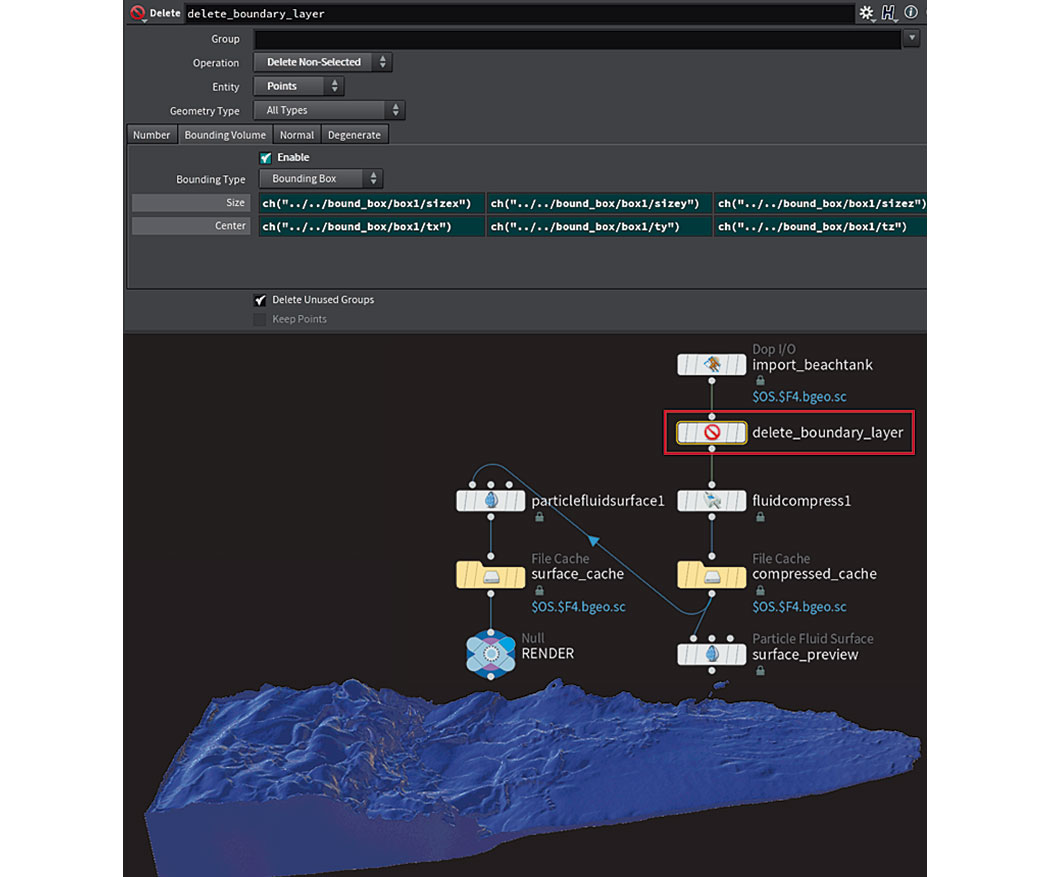
Στη γεωμετρία της παραλίας_Fluid είναι όπου θα προσάγετε cache την προσομοίωση και στη συνέχεια θα δημιουργήσετε το πλέγμα του νερού. Επιλέξτε το SOP DELETE (DELETE_Boundary_Layer) και στη συνέχεια, στην καρτέλα Όγκος οριοθέτησης, συνδέστε το μέγεθος και το κέντρο με το μέγεθος και το κέντρο του Bound_Box. Επιλέξτε SOP Cache αρχείου (συμπιεσμένο_cache) και κάντε κλικ στην επιλογή Αποθήκευση σε δίσκο. Ανάλογα με τον επεξεργαστή σας, αυτό πιθανότατα θα διαρκέσει περίπου δύο ώρες περίπου.
Μόλις ολοκληρωθεί η προσωρινή μνήμη, ενεργοποιήστε το φορτίο από το δίσκο. Επιλέξτε το SOP επιφάνειας υγρού σωματιδίων (particlefluidsurface1). Στην καρτέλα OFFACING, αλλάξτε την κλίμακα Voxel σε 0,4, η κλίμακα επιρροής στο 2,8 και η προσαρμοστικότητα στο 0,001. Στην καρτέλα φιλτραρίσματος, η ενεργοποίηση ενεργοποιείται αυτόματα ενεργοποιημένη η ενεργοποίηση της διαστολής - η ERODE αυτόματα ως αποτέλεσμα. Τέλος, cache το παραγόμενο πλέγμα, το οποίο θα διαρκέσει περίπου τρεις ώρες.
06. Αυξήστε το εύρος εκπομπών
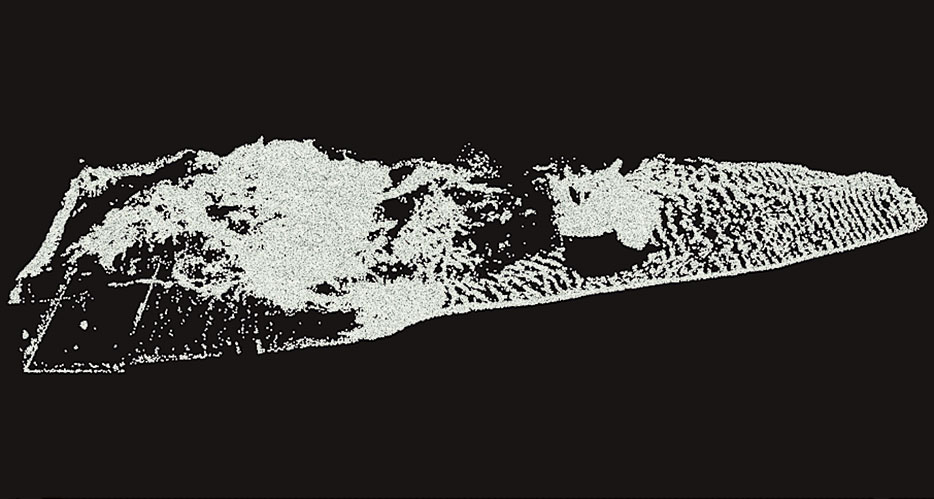
Επιλέξτε τη γεωμετρία πηγής Whitewater_ Source και επιλέξτε το SOP πηγής Whitewater για να αλλάξετε ορισμένες παραμέτρους. Στην καρτέλα εκπομπής, ορίστε τη λειτουργία Min Speed προς 1 και μέγιστη ταχύτητα σε 5. Στην καρτέλα καμπυλώσεως, ρυθμίστε τη γωνία Curture σε 2 και μέγιστη γωνία ταχύτητας έως 80. Στην καρτέλα επιτάχυνσης, ορίστε τη Min Accolation σε 19. Βασικά, με αυτές τις αλλαγές σας θα αυξήσει το εύρος εκπομπών για να γίνει περισσότερο ορατό.
07. Ρυθμίστε την προσομοίωση του Whitewater

Η προσομοίωση λευκών υδάτων συμβαίνει στη γεωμετρία Whitewater_Sim. Επιλέξτε το SOP Solver Whitewater και στην καρτέλα αφρού, αλλάξτε το βάθος σε 0,01 και Max Lifepan σε 10. Όσον αφορά την καρτέλα ψεκασμού, ας το απενεργοποιήσετε. Στην καρτέλα Bubble, αλλάξτε τη διάρκεια ζωής στο 2.3. Στην καρτέλα Επίλυση, όπως συνήθως, συνδέστε το μέγεθος ορίων όγκου και το κέντρο όγκου όγκο με το μέγεθος και το κέντρο του Bound_Box. Τώρα επιλέξτε το SOP του εκπομπού Whitewater και στην καρτέλα Γέννηση, αλλάξτε το ποσοστό γεννήσεων CONT στο 110. Στην καρτέλα Σχήμα, αλλάξτε το σχήμα στον κώνο. Και, τέλος, στην καρτέλα Χαρακτηριστικά, αλλάξτε την ακτινική ταχύτητα σε 0,30
08. Πλήρης ρύθμιση προσομοίωσης / φωτισμού
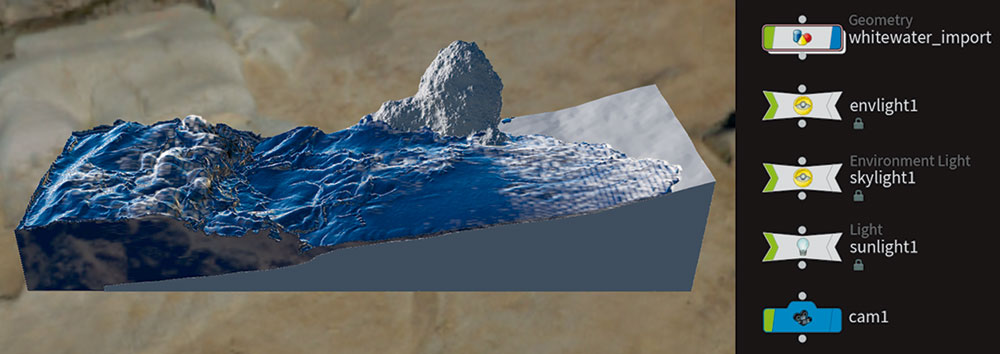
Το λευκό νερό μετατρέπεται σε VDB για να γίνει. Μέσα στη γεωμετρία του Whitewater_Import, επιλέξτε τον όγκο Rasterize σωματίδια SOP και αλλάξτε την κλίμακα πυκνότητας σε 1,01 και την κλίμακα σωματιδίων σε 0,46. Σε SOP VDB, διαγράψτε τη σύνδεση μεγέθους Voxel και τον τύπο 0,01 για να βελτιώσετε την ανάλυση. Η προσομοίωση είναι έτοιμη!
Τώρα ας προχωρήσουμε στον φωτισμό. Χρησιμοποίησα το φως του ουρανού και ένα hrdi στο φως του περιβάλλοντος, το οποίο βρίσκεται πηγαίνοντας στο ράφι & gt; φώτα και κάμερες & gt; φως του ουρανού φωτός / περιβάλλον. Για να πάρετε HDRI, θα πρότεινα να πάω στο Hdrihaven.com καθώς έχει μια μεγάλη ελεύθερη βιβλιοθήκη με εξαιρετική ποιότητα. Τέλος, πρέπει να δημιουργήσετε μια κάμερα, πηγαίνοντας στο ράφι και τις φώτα και τις κάμερες και την κάμερα, και στη συνέχεια τοποθετώντας το όπου το θέλετε.
09. Ξεπιλογή UVS
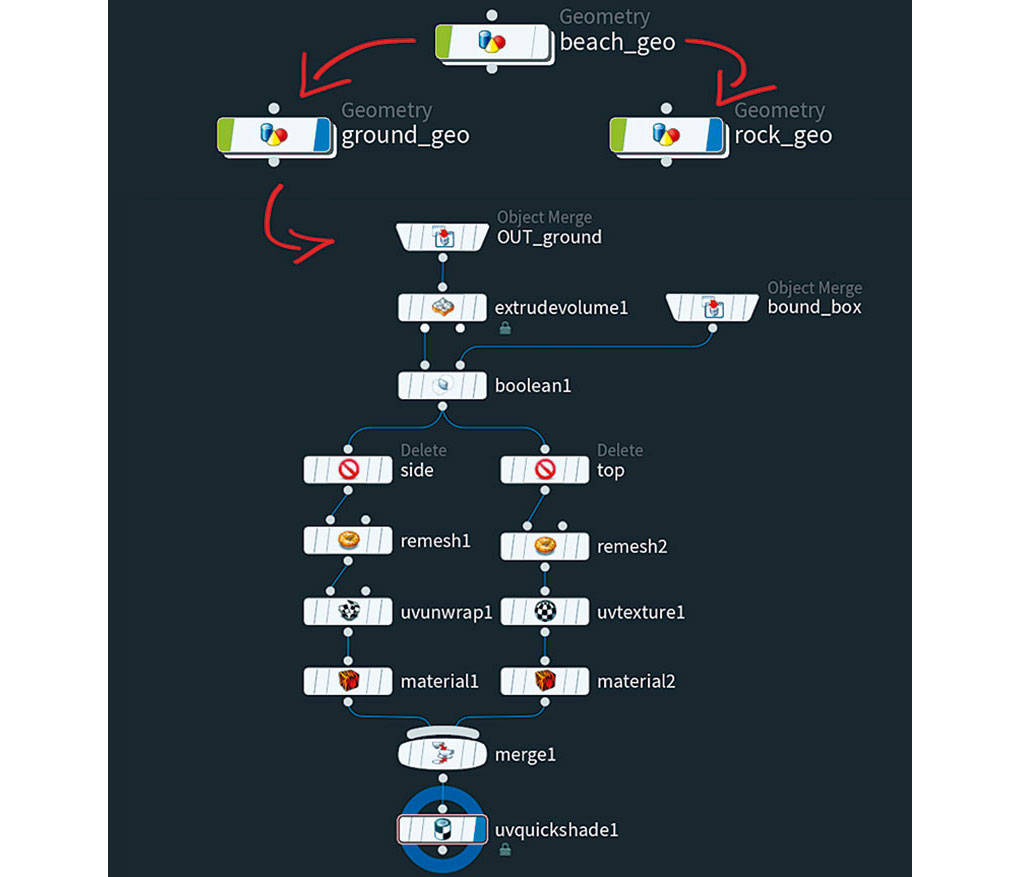
Απενεργοποιήστε τη σημαία οθόνης της Geometry της Beach_Geo και δημιουργήστε ένα άλλο δύο - Ground_geo και Rock_Geo - μόνο για οργάνωση. Σε κάθε ένα, δημιουργήστε ένα αντικείμενο συγχώνευσης SOP τραβώντας το αντίστοιχο έξω: out_ground ή out_rock. Στο Ground_geo, μετά το συγχώνευση του αντικειμένου, δημιουργήστε έναν όγκο εξώθησης SOP, τότε ένα Boolean SOP (τέμνονται) και ελέγξτε ένα εσωτερικό B για να δημιουργήσετε μια ομάδα. Δημιουργήστε ένα άλλο αντικείμενο συγχώνευση με το Out_Bound του Bound_box για να συνδεθείτε στην είσοδο Boolean 2. Δημιουργήστε ένα SOP διαγραφής. Στην ομάδα, επιλέξτε ένα εσωτερικό Β. Διπλασιάστε το και αλλάξτε τη λειτουργία για να διαγράψετε μη επιλεγμένα για να διαχωρίσετε την κορυφή από την πλευρά.
Μετά την πρώτη διαγραφή, συνδέστε ένα UV ξετυλίξτε SOP και μετά το δεύτερο, συνδέστε ένα SOP υφής UV. Μετά από κάθε διάταξη διαγραφής, δημιουργήστε ένα υλικό SOP και στη συνέχεια συγχωνεύστε με ένα SOP συγχώνευσης. Στο Rock_Geo, δημιουργήστε ένα SOP υφής UV, και σε τύπο υφής, επιλέξτε Προοπτική από τη φωτογραφική μηχανή και επιλέξτε την κάμερά σας. Για να απεικονίσετε την υφή του, χρησιμοποιήστε το UV γρήγορη σκιά SOP.
10. Ορίστε το Mantra και το σκιά Whitewater
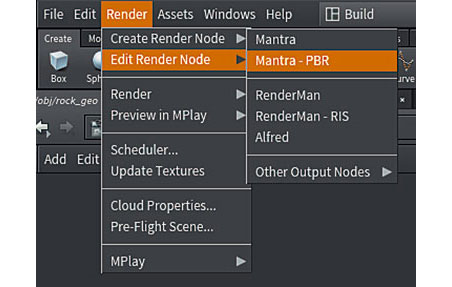
Στο επάνω μενού, μεταβείτε στην επιλογή Render & GT; Δημιουργία Κόμβου Render & GT; Mantrapbr. Στις εξόδους, επιλέξτε το SOP MANTRA και στην καρτέλα Υγρό, ένα για εσωτερικό όγκο υγρού και ένα άλλο για Whitewater. Αλλάξα μόνο το Whitewater (Spray) - στην πυκνότητα καπνού που έβαλε 4.15 και σε πολλαπλασιαστή πυκνότητας σκιάς 0.126. Τώρα είναι δυνατό να κάνετε μια απλή καθιστούν και να αναπροσαρμόσετε το φως.
11. Προσθέστε το βράχο και στείλτε shader
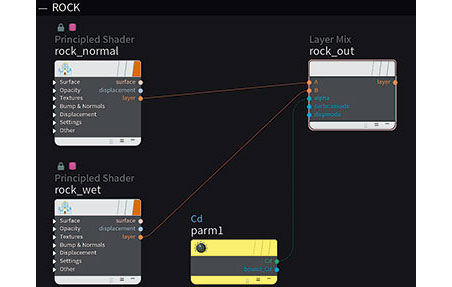
Χρησιμοποίησα τέσσερις τύπους υφασμάτων - δύο για βράχο, μια ξηρή άμμο και μια υγρή άμμο. Πήρα τις υφές από το Quixel Megascans, μια εξαιρετική πηγή αλλά όχι δωρεάν. Μια άλλη μεγάλη και δωρεάν επιλογή είναι texures.com. Στα υλικά δημιουργήσατε δύο βασικά shaders, ένα στεγνό και ένα υγρό, συνδέστε τους (στρώμα εξόδου) σε ένα SOP μίγματος στρώματος και στη συνέχεια δημιουργήστε ένα SOP παραμέτρων. Στο όνομα, πληκτρολογήστε CD και αλλαγή τύπου σε χρώμα πριν συνδέσετε την έξοδο του στο άλφα του μίγματος στρώματος. Αυτή η διαδικασία είναι για άμμο καθώς και βράχο. Τέλος, εφαρμόστε απλά το στρώμα Mix Shader σε κάθε αντικείμενο.
12. Ξεκινήστε την τελική απόδοση
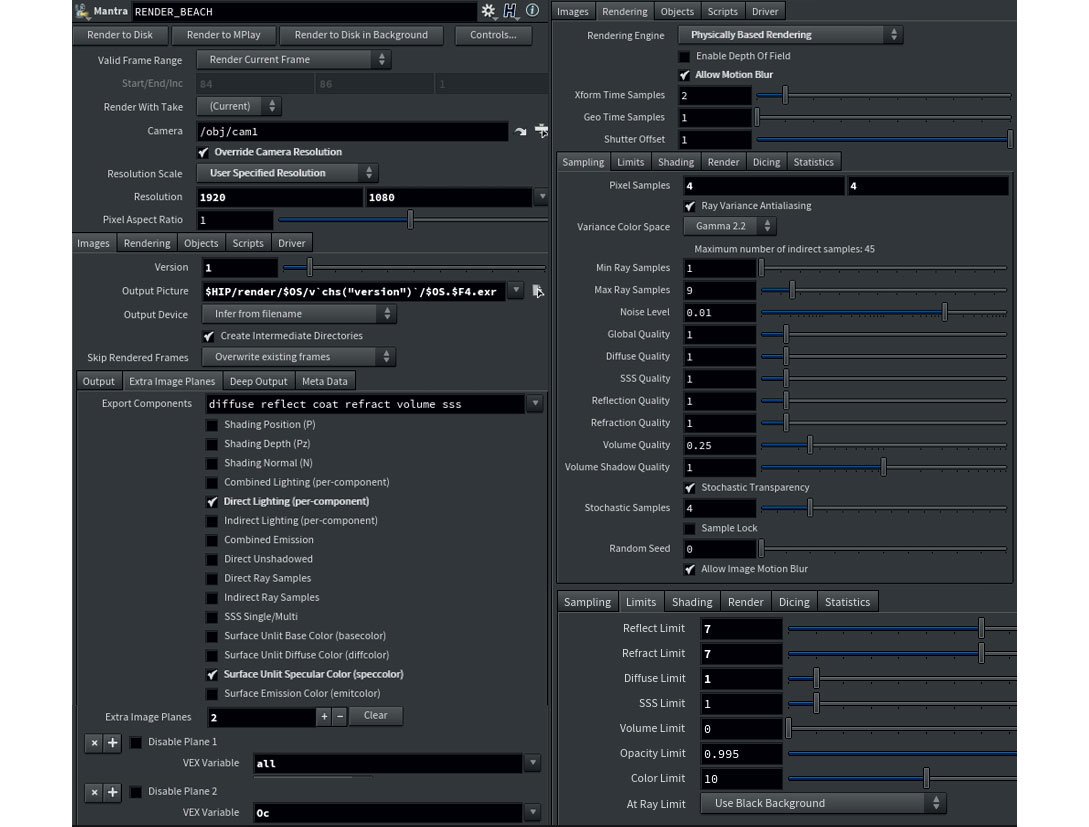
Δημιουργήστε ένα άλλο Mantra-PBR, μεταβείτε στις εξόδους και επιλέξτε το. Επιλέξτε την κάμερα και την ανάλυση που προτιμάτε. Στην καρτέλα Extra images Clays, ελέγξτε τον άμεσο φωτισμό, την επιφάνεια χωρίς αντικειμενικό χρώμα. Κάντε κλικ + Και στο πεδίο VEX, επιλέξτε Συνδυασμένο φωτισμό (ανά φως). Κάντε κλικ + και πάλι και επιλέξτε την απόφραξη (OC). Αυτό δημιουργεί στρώματα. Στην καρτέλα Δίσκος.
Αυτό το άρθρο αρχικά εμφανίστηκε στο θέμα 129 του 3D καλλιτέχνη. Αγοράστε τεύχος 129 εδώ ή Εγγραφείτε σε 3D καλλιτέχνη .
Σχετικά Άρθρα:
- Πώς να δημιουργήσετε 3d γρασίδι
- Μέσα στο Aardman Animations
- 24 δωρεάν μοντέλα 3D
πως να - Τα πιο δημοφιλή άρθρα
Photoshop Αλλαγή χρώματος: 2 Εργαλεία που πρέπει να γνωρίζετε
πως να Sep 14, 2025ΠΗΔΑΩ ΣΕ: Το εργαλείο αντικατάστασης χρώματος ..
Ζωγραφική εκφραστική πορτρέτο τέχνης με περιόδους 5
πως να Sep 14, 2025Το κιβώτιο είναι ένα δημοφιλές εργαλείο ψηφιακής τέχνης (για περισσότ�..
Δημιουργήστε μια σύνθετη σκηνή 3D Sci-Fi στο Blender
πως να Sep 14, 2025Δημιουργώντας μια αποκαλυπτική σκηνή sci-fi city in Τρισδιάστατη τέχνη ..
Κατανόηση της ιδιοκτησίας οθόνης CSS
πως να Sep 14, 2025Είναι μεσάνυχτα, και ότι ένα δίνω στον ιστότοπό σας εξακολουθε..
Πώς να ζωγραφίσει ευχάριστες μινιατούρες
πως να Sep 14, 2025Η προέλευση της μινιατούρας ζωγραφικής εκτείνεται προς τα πίσω στη με�..
Πώς να διαχειριστείτε μαθήματα CSS με JavaScript
πως να Sep 14, 2025Κατά την ανάπτυξη απλών έργων ιστού που περιλαμβάνουν αλληλεπίδραση χ..
Πώς να αναμίξετε το χρώμα σκιάς σε βαφή
πως να Sep 14, 2025Μερικοί άνθρωποι βρίσκουν ανάμειξη για σκιές δύσκολες, συχνά προσπαθο..
Τα μυστικά της εκπλήρωσης ενός δημιουργικού σχεδιασμού Σύντομη
πως να Sep 14, 2025Ένας από τους δασκάλους μου μου είπε κάποτε ότι αν ήταν κλειδωμένο στη φυλακή για το υπόλοιπο της ζωής το..
Κατηγορίες
- AI & Machine Learning
- AirPods
- Amazon
- Amazon Alexa & Amazon Echo
- Amazon Alexa & Amazon Echo
- Amazon Fire TV
- Amazon Prime Βίντεο
- Android
- Android τηλέφωνα και Tablet
- Android Phones & Tablets
- Android TV
- Η Apple
- Η Apple App Store
- Η Apple HomeKit και η Apple HomePod
- Η Apple Μουσική
- Η Apple TV
- Η Apple Παρακολουθήστε
- Εφαρμογές & Web Apps
- Apps & Web Apps
- Audio
- Chromebook και Chrome OS
- Chromebook & Chrome OS
- Chromecast
- Cloud & Διαδίκτυο
- Cloud & Internet
- Cloud και Διαδίκτυο
- Υλικό Υπολογιστών
- Ιστορία Υπολογιστών
- κορδόνι κοπής & ροής
- Cord Cutting & Streaming
- Έριδος
- Disney +
- DIY
- Electric Vehicles
- EReaders
- Είδη πρώτης ανάγκης
- Explainers
- Παιχνίδια
- Γενικά
- Gmail
- Βοηθός Google και το Google Nest
- Google Assistant & Google Nest
- Google Chrome
- Έγγραφα Google
- του Google Drive
- Google Maps
- Google Play Store
- Google Φύλλα
- Παρουσιάσεις Google
- Google TV
- Σκεύη, εξαρτήματα
- Max HBO
- πως να
- Hulu
- Internet Slang & Συντομογραφίες
- IPhone & IPad
- Kindle
- Linux
- Mac
- Συντήρηση και βελτιστοποίηση
- Η Microsoft Edge
- Microsoft Excel
- Microsoft Office
- Microsoft Outlook
- Η Microsoft PowerPoint
- Η Microsoft ομάδες
- Microsoft Word
- Mozilla Firefox
- Netflix
- Nintendo διακόπτη
- Paramount +
- PC Gaming
- Peacock
- Φωτογραφία
- Photoshop
- PlayStation
- Απόρρητο και την Ασφάλεια
- Privacy & Security
- Απόρρητο και ασφάλεια
- Προϊόν Roundups
- Programming
- Raspberry Pi
- Roku
- Safari
- Samsung Κινητά & Tablets
- Samsung Phones & Tablets
- Slack
- Smart Home
- Snapchat
- Social Media
- Space
- Spotify
- Προσάναμμα
- Αντιμετώπιση προβλημάτων
- Τηλεόραση
- Ηλεκτρονικά Παιχνίδια
- Virtual Reality
- VPNs
- Web Browsers
- Wifi & δρομολογητές
- Wifi & Routers
- των Windows
- των Windows 10
- των Windows 11
- των Windows 7
- Xbox
- Το YouTube και το YouTube TV
- YouTube & YouTube TV
- Zoom
- Explainers







